ტოპ 9 გზა იმის გამოსწორების მიზნით, რომ Facebook არ მუშაობს მობილურ მონაცემებზე
Miscellanea / / April 06, 2023
დამატებებით, როგორიცაა Stories და Marketplace, Facebook დარჩა აქტუალური კონკურენტების წინააღმდეგ, როგორიცაა Snapchat, TikTok და Instagram. ის კვლავ სასურველი პლატფორმაა ბევრისთვის მეგობრებთან და ოჯახთან კონტაქტში დასარჩენად. თუმცა, Facebook-ის გამოცდილება მობილურზე ყოველთვის არ არის იდეალური. ხანდახან, ის თავს დუნედ გრძნობს, არ უკრავს ვიდეოებსდა ვერ მუშაობს მობილურ მონაცემებზე.

რამდენიმე ფაქტორმა შეიძლება გავლენა მოახდინოს Facebook-ის გამოცდილებაზე მობილური ინტერნეტით. ეს შეიძლება იყოს მოძველებული ფიჭური გეგმის, სერვერის მხრიდან პრობლემების, მონაცემთა დაბალი რეჟიმის გამო და ა.შ. ჩვენ დავიწყებთ საფუძვლებით და გადავალთ გაფართოებულ ხრიკებზე პრობლემის გადასაჭრელად. შემდგომი შეფერხების გარეშე, დავიწყოთ.
1. მობილური მონაცემების წვდომის ჩართვა (iPhone)
თუ თქვენ გამორთეთ Facebook-ისთვის მობილური მონაცემების წვდომა, აპლიკაცია არ იმუშავებს ფიჭურ მონაცემებზე. აი, როგორ შეგიძლიათ ჩართოთ იგი.
Ნაბიჯი 1: გახსენით პარამეტრები თქვენს iPhone-ზე.
ნაბიჯი 2: გადაახვიეთ Facebook-ზე.

ნაბიჯი 3: ჩართეთ გადართვა „მობილური მონაცემები“ შემდეგი მენიუდან.

2. მიეცით ფონურ მონაცემებზე წვდომა
ფონური მონაცემების ნებართვა საშუალებას აძლევს Facebook-ს ნორმალურად იმუშაოს მობილურ მონაცემებზე და გააგზავნოს შეტყობინებები რეალურ დროში.
iPhone
Ნაბიჯი 1: გახსენით პარამეტრების აპი თქვენი iPhone და გადადით ქვემოთ Facebook-ის ასარჩევად.

ნაბიჯი 2: ჩართეთ გადამრთველი „აპის ფონური განახლების“ გვერდით.

Android
Ნაბიჯი 1: დიდხანს დააჭირეთ Facebook აპის ხატულას და გახსენით აპის ინფორმაციის მენიუ.

ნაბიჯი 2: აირჩიეთ „მობილური მონაცემები და Wi-Fi“.

ნაბიჯი 3: ჩართეთ გადამრთველი „ფონური მონაცემებისთვის“.

3. გამორთეთ მონაცემთა დაზოგვის რეჟიმი Facebook-ზე
მიუხედავად იმისა, რომ ფეისბუქში მონაცემთა დაზოგვის აქტიური რეჟიმი იყენებს 40%-მდე ნაკლებ მონაცემს, მან შეიძლება ხელი შეუშალოს აპის ფუნქციას ფიჭურ მონაცემებზე. მისი გამორთვისთვის შეგიძლიათ მიჰყვეთ ქვემოთ მოცემულ ნაბიჯებს.
Ნაბიჯი 1: გახსენით Facebook აპი თქვენს ტელეფონზე.
ნაბიჯი 2: აირჩიეთ ჰამბურგერის მენიუ ზედა მარჯვენა კუთხეში.

ნაბიჯი 3: გახსენით Facebook პარამეტრები.

ნაბიჯი 4: გადაახვიეთ მედიაზე.

ნაბიჯი 5: გამორთეთ "მონაცემთა დაზოგვის" რეჟიმი შემდეგი მენიუდან.
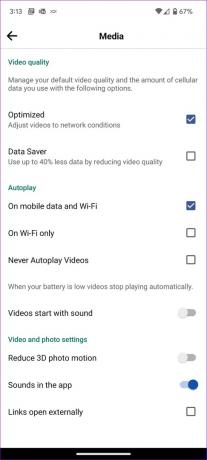
4. გამორთეთ სისტემის მასშტაბით მონაცემთა დაზოგვის რეჟიმი
ორივე Android-ს და iOS-ს გააჩნია მონაცემთა დაზოგვის სპეციალური რეჟიმი, რათა გამოიყენონ გარკვეული შესვენებები ფიჭური მონაცემთა მოხმარებაზე. თუ თქვენ ათვალიერებთ Facebook-ს, როდესაც მონაცემთა დაზოგვის რეჟიმი ჩართულია, მან შეიძლება ვერ ჩაიტვირთოს კონტენტი. გამოვრთოთ, არა?
iPhone
Ნაბიჯი 1: გახსენით პარამეტრები თქვენს iPhone-ზე.
ნაბიჯი 2: აირჩიეთ "მობილური მონაცემები".

ნაბიჯი 3: აირჩიეთ თქვენი ძირითადი SIM.
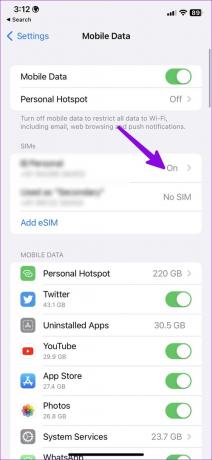
ნაბიჯი 4: გამორთეთ „დაბალი მონაცემთა რეჟიმი“ შემდეგი მენიუდან.

Android
Ნაბიჯი 1: გახსენით პარამეტრები Android-ზე.
ნაბიჯი 2: აირჩიეთ "ქსელი და ინტერნეტი".

ნაბიჯი 3: შეეხეთ „მონაცემთა დამზოგველს“.

ნაბიჯი 4: გამორთეთ გადამრთველი „მონაცემების დამზოგველის“ გვერდით.

5. გამორთეთ ავტომატური თამაში მხოლოდ Wi-Fi-ზე
თუ ჩართული გაქვთ ვიდეოს ავტომატური დაკვრა Wi-Fi-ზე Facebook-ის პარამეტრებიდან, აპი ავტომატურად არ ჩატვირთავს ვიდეოებს ფიჭურ მონაცემებზე. თქვენ უნდა გააკეთოთ შესწორება Facebook-ის პარამეტრებიდან.
Ნაბიჯი 1: გახსენით Facebook-ის პარამეტრები თქვენს iPhone-ზე (შეამოწმეთ გამოსავალი 3 შესახებ ნაბიჯებისთვის).
ნაბიჯი 2: გახსენით მედია პარამეტრების ქვეშ.

ნაბიჯი 3: ჩართეთ მონიშვნა „მობილურ ინტერნეტსა და Wi-Fi-ზე“ გვერდით.

გადატვირთეთ ფეისბუქი და ვიდეო ასევე ავტომატურად უნდა ითამაშოს ფიჭურ მონაცემებზე.
6. შეამოწმეთ თქვენი ოპერატორის გეგმა
თუ თქვენი ოპერატორის გეგმაზე ფიჭური მონაცემები ამოგეწურებათ, არცერთი აპი, მათ შორის Facebook, არ მუშაობს თქვენს ტელეფონზე. შეგიძლიათ გახსნათ თქვენი ადგილობრივი ოპერატორის მობილური აპლიკაცია და შეამოწმოთ დარჩენილი მონაცემები. თქვენ უნდა გადახვიდეთ უფრო მაღალ გეგმაზე, რათა შეიძინოთ მონაცემთა ერთ-ერთი დანამატი თქვენი ინტერნეტ კავშირის აღსადგენად.
7. შეამოწმეთ Facebook-ის სტატუსი
სერვისი არ იმუშავებს მობილურ მონაცემებზე ან Wi-Fi-ზე, თუ Facebook სერვერები გათიშულია. Შენ შეგიძლია ესტუმრო Downdetector და მოძებნეთ Facebook. თქვენ ნახავთ მომხმარებლის კომენტარებს და მაღალი გამორთვის გრაფიკებს, რომლებიც ადასტურებენ საკითხს. ამის შემდეგ, თქვენ უნდა დაელოდოთ ფეისბუქის პრობლემების გამოსწორებას.
8. მიეცით მონაცემთა შეუზღუდავი გამოყენება Facebook-ს (Android)
მას შემდეგ, რაც Facebook-ზე მონაცემთა გამოყენების შეუზღუდავ წვდომას მიანიჭებთ, აპი შეუფერხებლად მუშაობს მაშინაც კი, როცა მონაცემთა დაზოგვის რეჟიმი ჩართულია. აი, რა უნდა გააკეთოთ.
Ნაბიჯი 1: გახსენით Facebook აპის ინფორმაციის მენიუ.
ნაბიჯი 2: გადადით მენიუში „მობილური მონაცემები და Wi-Fi“.

ნაბიჯი 3: ჩართეთ „მონაცემთა შეუზღუდავი გამოყენება“.

9. განაახლეთ ფეისბუქი
Facebook რეგულარულად ავრცელებს განახლებებს ახალი ფუნქციების დასამატებლად და ისეთი შეცდომების გამოსწორების მიზნით, როგორიცაა აპლიკაცია, რომელიც არ მუშაობს მობილურ მონაცემებზე. უნდა დააინსტალიროთ Facebook-ის უახლესი განახლება App Store-დან ან Google Play Store-დან და ხელახლა სცადოთ.
დაათვალიერეთ თქვენი Facebook Feed on Go
ფეისბუქმა, რომელიც ფიჭურ მონაცემებზე არ მუშაობს, შეიძლება დაგაბნიოთ. იმის ნაცვლად, რომ მოძებნოთ დაუცველი კაფე ან აეროპორტი Wi-Fi, გამოიყენეთ ზემოთ მოცემული ხრიკები პრობლემის უმოკლეს დროში მოსაგვარებლად.
ბოლოს განახლდა 2022 წლის 16 დეკემბერს
ზემოთ მოყვანილი სტატია შეიძლება შეიცავდეს შვილობილი ბმულებს, რომლებიც დაგეხმარებათ Guiding Tech-ის მხარდაჭერაში. თუმცა, ეს არ იმოქმედებს ჩვენს სარედაქციო მთლიანობაზე. შინაარსი რჩება მიუკერძოებელი და ავთენტური.
Დაწერილია
პართი შაჰი
პართი ადრე მუშაობდა EOTO.tech-ზე, რომელიც აშუქებდა ტექნიკურ სიახლეებს. ის ამჟამად მუშაობს Guiding Tech-ში, წერს აპლიკაციების შედარების, გაკვეთილების, პროგრამული რჩევებისა და ხრიკების შესახებ და ღრმად ჩაყვინთვის iOS, Android, macOS და Windows პლატფორმებზე.



